Imagino que si eres usuario de Ubuntu o una de las muchas distribuciones similares a esta que existen abras visto alguna vez aparecer el siguiente mensaje: Lo sentimos, Ubuntu ha experimentado un error interno.. O bien el mensaje de: «Se ha detectado un problema en un programa del sistema«. En mi caso dispongo de dos equipos con los que suelo trabajar. Y tanto en mi PC de sobremesa como en mi portátil ambos mensajes aparecen…y lo hacen que mucha frecuencia. Algo que llega a molestar bastante. Cansado de verlo aparecer en mi pantalla cada dos por tres me decidí a que no volvieran a aparecer. Por eso hoy os traemos este pequeño manual que os enseñará a quitar los mensajes de error de Ubuntu.
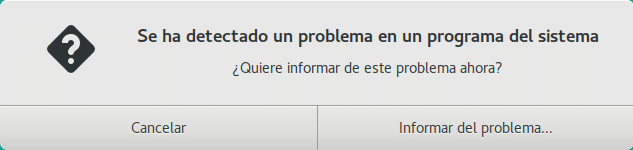
Si hace poco tiempo os enseñabamos a montar un partición al inicio de Ubuntu. Hoy intentaremos arreglar este error de Ubuntu. Este es uno de esos mensajes de error que se vienen mostrando desde hace bastantes versiones de Ubuntu. Gracias al mismo podemos enviar la información del error a los desarrolladores de Ubuntu. Con lo que podrán conocer los parámetros que han producido el error. De esta manera los desarrolladores podrán corregirlos en próximas versiones de Ubuntu. Genial sobre el papel, pero lo cierto es que en muchas ocasiones es un mensaje que puede ser molesto…más si aparece con frecuencia (aunque esto debería indicarnos que hay ciertos aspectos en la configuración de Ubuntu que deberíamos de controlar).
Por suerte para todos aquellos que padecen esta ventana de error a menudo, Ubuntu nos permite toquetear su configuración para evitar que vuelva a aparecer. El programa encargado de hacer aparecer esta ventana de error es una aplicación denominada Aport.
Para quitar los mensajes de error de Ubuntu tan sólo tendremos que abrir una ventana de terminal y escribir el siguiente comando:
sudo gedit /etc/default/apport
En realidad podremos cambiar gedit por el editor que más nos guste (ya sea nano, vi, sublime text….). Al lanzar la orden se nos pedirá nuestra contraseña de administrador y veremos aparecer la siguiente ventana.
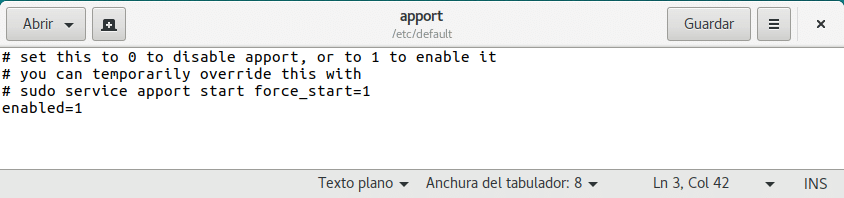
En este punto tan sólo tendremos que cambiar el valor asignado de la variable enabled de 1 a 0. Con lo que este fichero quedaría:
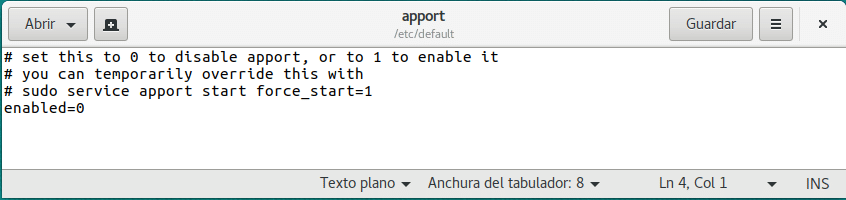
Una vez hayamos salvado los cambios no volverán a aparecer estos mensajes de error en nuestro entorno.
Saludos desde lo más profundo de los bytes.














